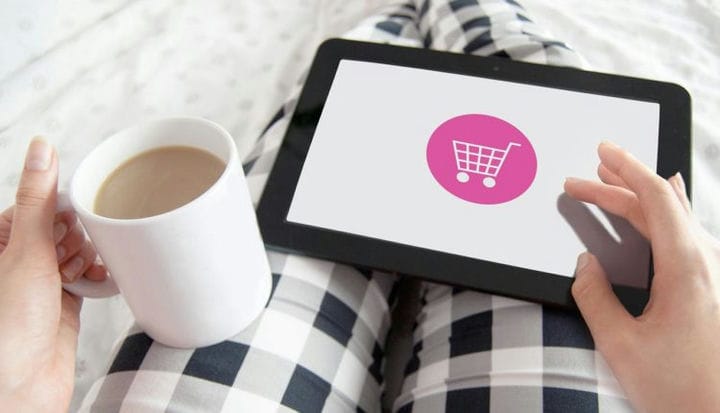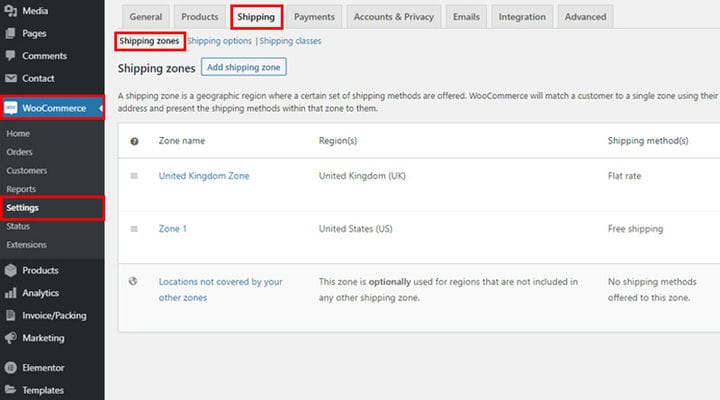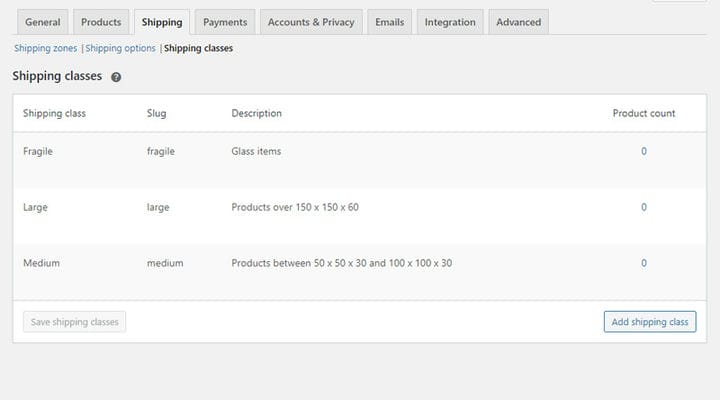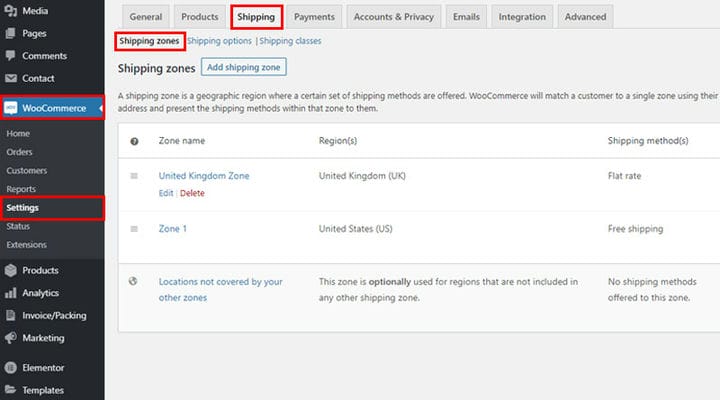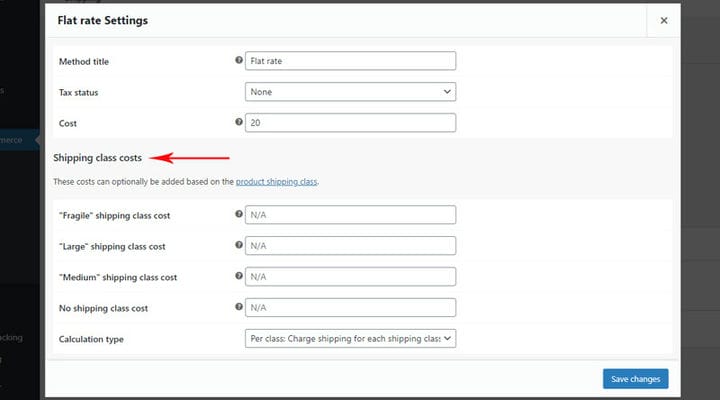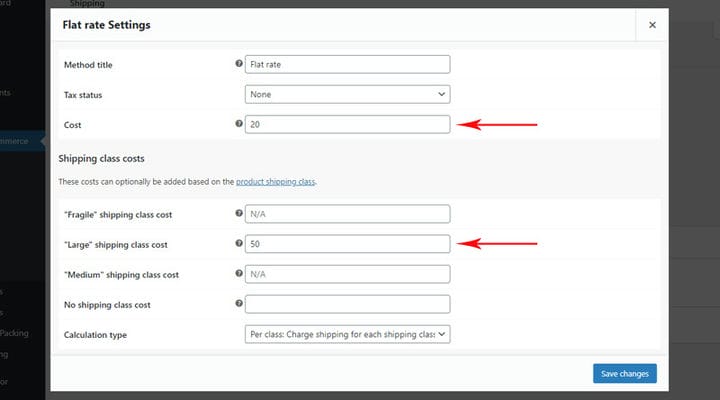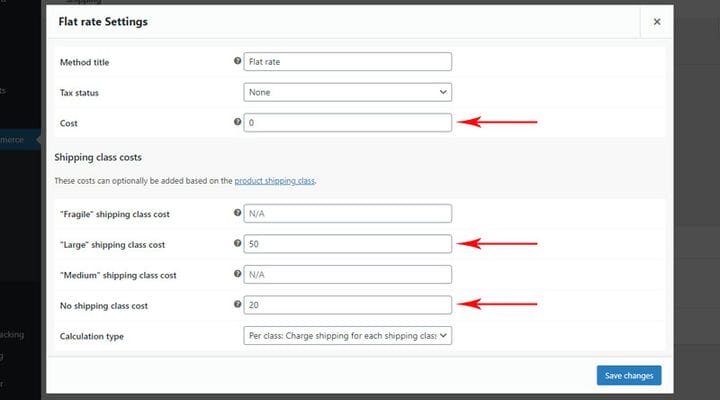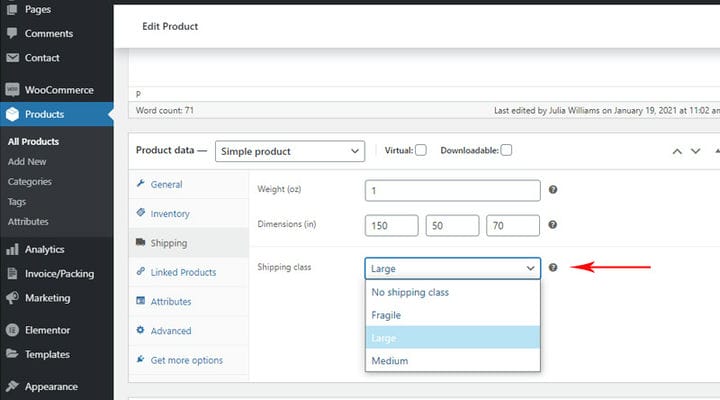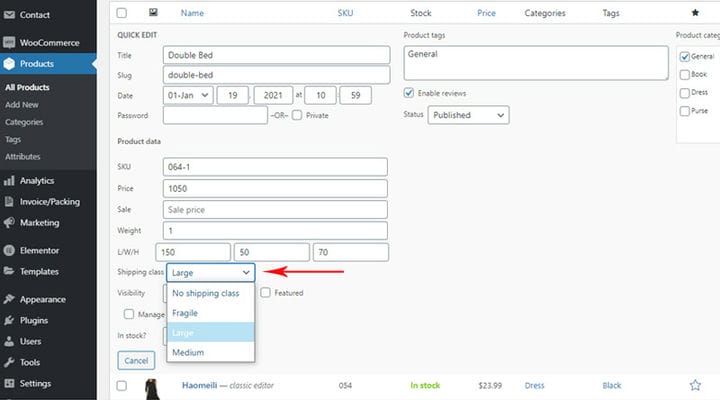Um guia abrangente para classes de envio WooCommerce
Seja online ou offline, fazer compras geralmente é uma experiência alegre tanto para o vendedor quanto para o cliente. Quando você conclui uma compra offline, o processo normalmente é feito na loja e você pode ver, tocar e levar o produto para casa sozinho. Mas as compras off-line incluem mais uma etapa delicada antes que o produto chegue às mãos do cliente. Essa etapa é o envio. O envio é uma parte vital de qualquer compra online e pode fazer uma enorme diferença na experiência de compra. Geralmente implica custos extras e, portanto, pode até influenciar a decisão do cliente sobre comprar ou não o produto. O vendedor, por outro lado, deve ser transparente e direto sobre todos os detalhes relacionados ao envio– de preços a métodos e tudo mais. Felizmente, isso não é um desafio se você estiver usando o plugin WooCommerce para criar uma loja online. Neste artigo, explicaremos tudo o que você precisa saber sobre as classes de envio do WooCommerce em quatro segmentos:
Zonas de envio e classes de envio no WooCommerce
É seguro dizer que as zonas de envio são o primeiro nível de configurações de envio. As configurações de zona são onde ajustamos o local em termos de estado, cidade e similares, onde nós, como vendedores, podemos fazer a entrega.
Dependendo do tipo de produto que você está vendendo, as zonas de envio podem não ser suficientes para você. Nesse caso, você precisará definir mais detalhes usando classes de envio. Tomemos o exemplo da venda de roupas. Por exemplo, você é um designer de roupas e tem sua própria loja online. Quanto às suas mercadorias, elas terão mais ou menos as mesmas dimensões e você poderá determinar facilmente o envio e bastará determinar apenas as zonas de venda. Mas e se a sua loja online oferece coisas para a casa, desde colheres até cadeiras e camas… Isso significa que você tem diferentes dimensões disponíveis para envio e logicamente dependendo das dimensões que você deseja cobrar pelo envio.
Como dissemos que as zonas de envio vinculam o envio ao local, também precisamos de uma classe de envio para especificar o produto que está sendo enviado. As classes de envio determinam mais detalhes de envio e não existem separadamente do local de envio. Devemos primeiro definir as zonas de envio do WooCommerce e dentro delas, se necessário, adicionar o envio para classes específicas.
Como criar uma classe de envio
O procedimento é muito simples.
Primeiro, precisamos criar classes para seus produtos. Mais uma vez, tudo depende das suas necessidades, as aulas podem ser sobre tamanho, confidencialidade do produto, fragilidade… qualquer coisa que exija algum tipo de entrega em particular para o qual precisamos definir posteriormente o valor do frete.
Siga o caminho – WooCommerce > Configurações > Guia de envio para encontrar as classes de envio e selecione Adicionar classe de envio.
Podemos adicionar quantas classes quisermos, ou seja, quantas precisarmos. Cada classe tem um nome e um slug. O nome é obrigatório para a entrada, você pode escolher qualquer nome que desejar. O slug também é obrigatório, se não o atribuirmos, ele será atribuído automaticamente. A descrição é opcional mas é bom entrar para anotar mais uma vez a que exatamente a classe se refere. Isso é especialmente recomendável se houver muitas aulas.
Por exemplo, adicionamos 3 classes que precisamos.
Como configurar uma taxa para a classe de envio WooCommerce
Como já mencionamos, é necessário determinar primeiro os locais onde realizamos os envios e depois, se necessário, especificar as classes e determinar um preço de envio especial para elas.
Já criamos zonas de envio. Agora vamos adicionar configurações para classes de envio dentro de nossas zonas.
As zonas estão localizadas neste caminho: Woocommerce > Configurações > Envio > Zonas de envio.
É importante observar que o preço da classe de frete só pode ser adicionado quando o método de tarifa fixa for válido para a zona de frete (outros métodos são frete grátis e retirada no local, portanto, é lógico que o frete clássico não pode ser cobrado aqui).
Ao reinserir uma de suas zonas de frete de taxa fixa após adicionar aulas, você notará que agora tem a opção de inserir o preço de frete para cada aula.
Antes de inserir quaisquer detalhes de envio, a primeira escolha que você deve fazer é selecionar o Tipo de Cálculo. Existem duas opções:
- Por Pedido – O frete mais caro é pago, não para cada classe individualmente, mas apenas para a classe mais cara.
- Por Classe – O frete é pago para cada classe.
Se você escolher a opção Por pedido, as configurações são muito simples. Depois de inserir todos os diferentes tipos de envio que temos disponíveis no momento do pedido, apenas o mais caro será exibido e posteriormente cobrado.
Em alguns casos esta opção é perfeita, outras simplesmente não é aplicável. Às vezes, será melhor para você se um cliente que compra produtos de diferentes classes pagar o custo de envio de cada produto, não apenas de um. Nesse caso, usamos a opção Por Classe.
Se optar pela opção Por Aula, é muito importante estar atento ao seguinte:
Custo é um campo que está por padrão na zona de frete e o valor listado ali é o custo de frete obrigatório que deve ser pago para aquela zona. Caso o pedido inclua também um produto de uma classe especialmente definida e que o frete especial seja definido para ele, o comprador terá que pagar o custo da classe Custo + Frete para envio.
Tome o seguinte como exemplo. O custo para uma determinada zona é de $ 20 e está definido que um produto da classe de frete Grande é pago $ 50 pela entrega. Não definimos valores para outras classes, portanto, por enquanto, não há cobrança de frete especial para o produto nesta zona.
Se definirmos o envio por classe dessa maneira, isso significa que:
- Um cliente que encomendou um produto que não pertence à classe Grande (pode pertencer a outra porque não inserimos um preço para eles) paga apenas $ 20 pelo frete.
- Um cliente que encomendar um produto que não seja da classe Grande e um que pertença à classe Grande paga $ 70 de frete (Custo + Custo da classe de envio Grande)
- Um cliente que encomendou apenas um produto da classe Grande paga o frete de $ 70 (Custo + custo da classe de frete Grande).
Portanto, independentemente de ele ter encomendado um produto apenas da classe ou de alguns que não estão nela, o preço do frete é sempre Custo + Custo da classe de frete.
Sem custo de classe de frete é uma ótima opção para produtos que não fazem parte da classe. Funciona exatamente como a opção Custo, mas com a enorme diferença de que o frete para produtos fora da classe não é adicionado ao custo final do frete se tal produto não for adquirido.
Vamos ver o que isso realmente significa no exemplo: O custo é 0, o custo da classe grande é 50 e o custo da classe sem frete é 20 dólares.
Se definirmos o envio desta forma, significa:
- Um cliente que encomendou um produto que não pertence à classe Grande (pode pertencer a outra porque não inserimos um preço para outras classes) paga apenas Custo de envio (US$ 0) + Sem custo de classe de envio, um total de US$ 20
- Um cliente que encomendar um produto que não seja da classe Grande e um que pertença à classe Grande paga $ 70 de frete (Custo + Custo da classe de frete Grande + Sem custo da classe de frete)
- Um cliente que encomendou apenas um produto da classe Grande paga o frete de US$ 50 (Custo + Custo da classe de frete grande)
Esperamos ter deixado claro agora qual é a diferença entre o Custo, que sempre entra no frete total, e o custo sem classe de frete, que entra no frete apenas quando um produto que não é de classe é pedido.
Não vamos esquecer de mencionar que o preço não precisa ser um simples número, podemos usar diferentes funções para determinar o custo de envio.
20 * [qty] – O preço aqui depende da quantidade. 20 é o custo de envio de um item * [qty] multiplicado pela quantidade. Por exemplo, se temos X produtos da classe Large e queremos calcular o frete para cada um, usaremos esta função.
[custo] – o custo de envio é calculado com base no valor total do pedido (subtotal). O custo de envio que definimos é calculado * [cost]
[custo] * .10 – o frete é 10% do valor total do pedido
Atribuindo classes a produtos
O que resta a fazer no final é definir os produtos e suas classes correspondentes. Existem duas maneiras igualmente simples de fazer isso.
Uma é atribuir uma classe a cada produto, é claro, quando necessário. Vamos para o produto, depois para a guia de envio e é aí que encontramos a opção de classe de envio.
A segunda maneira não envolve a entrada do produto em si, mas pode ser definida através da lista de produtos.
Para concluir
O envio é um elemento muito prático das compras online. Não há necessidade de fazer uma filosofia sobre isso. Você só precisa pensar um pouco sobre que tipo de configuração funcionaria melhor para seus clientes e, em seguida, aplicar essas configurações de forma consistente. E, claro, certifique-se de que seus clientes estejam bem informados sobre seus métodos e custos de envio, esse tipo de informação não deve ser uma surpresa para eles.